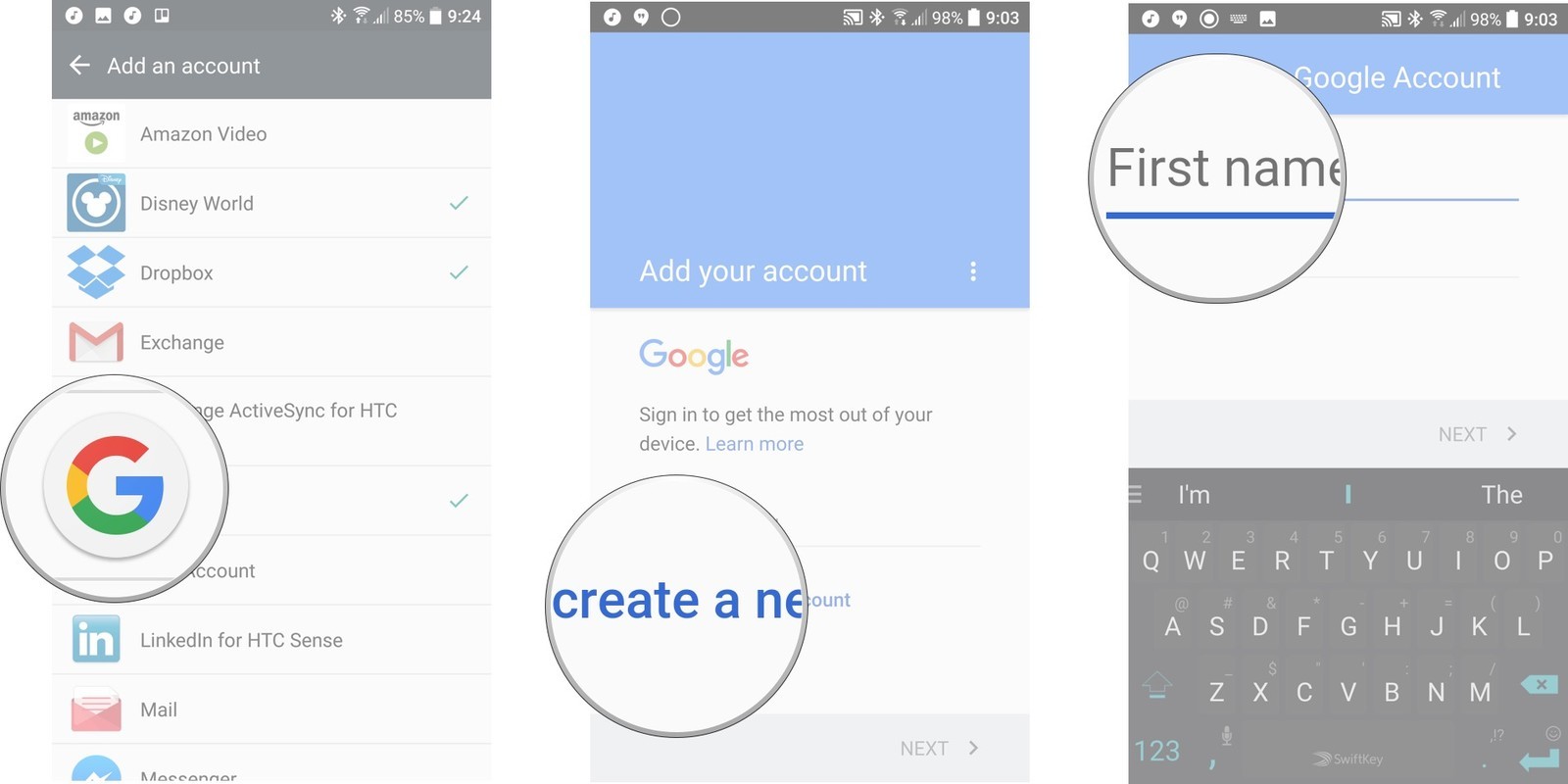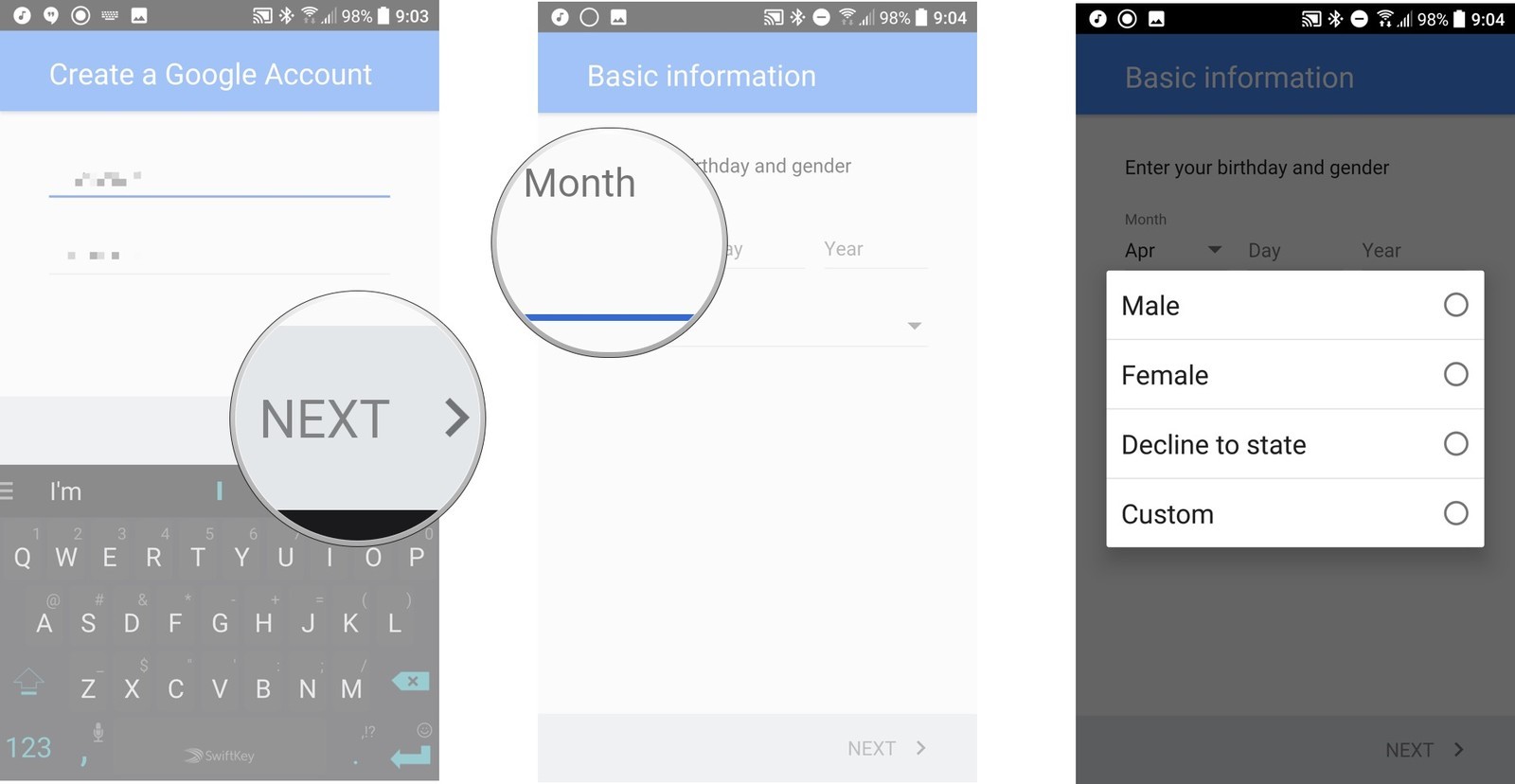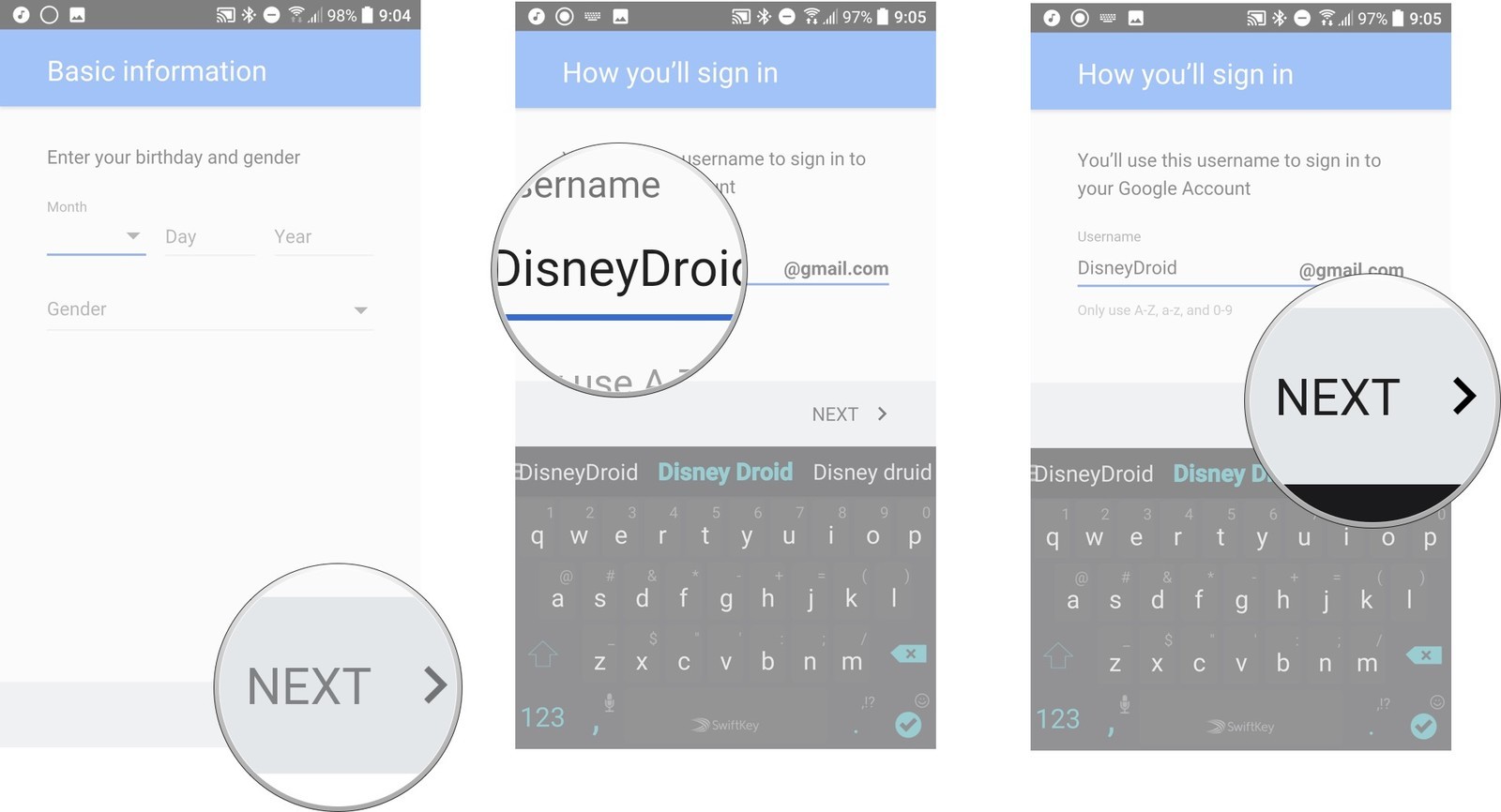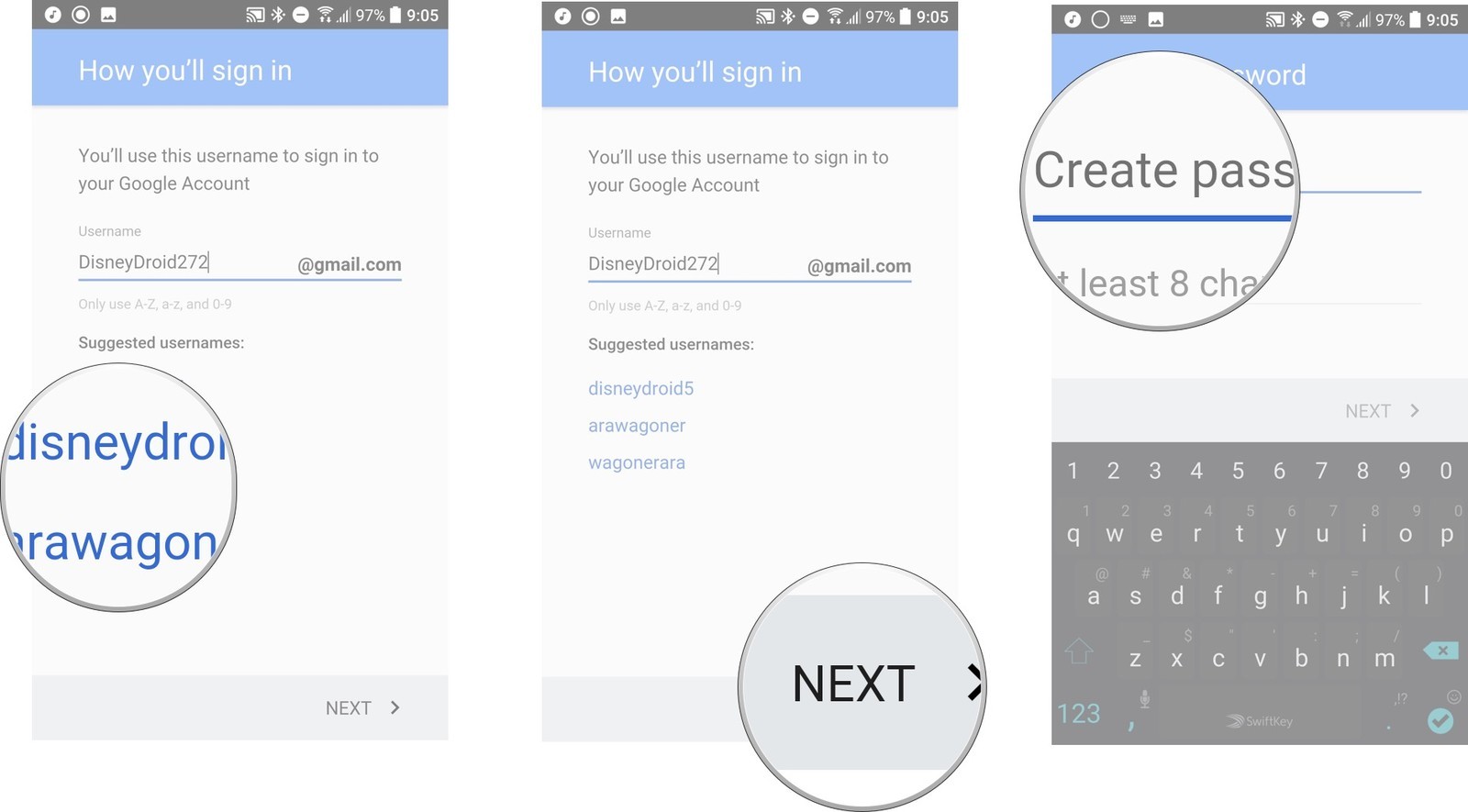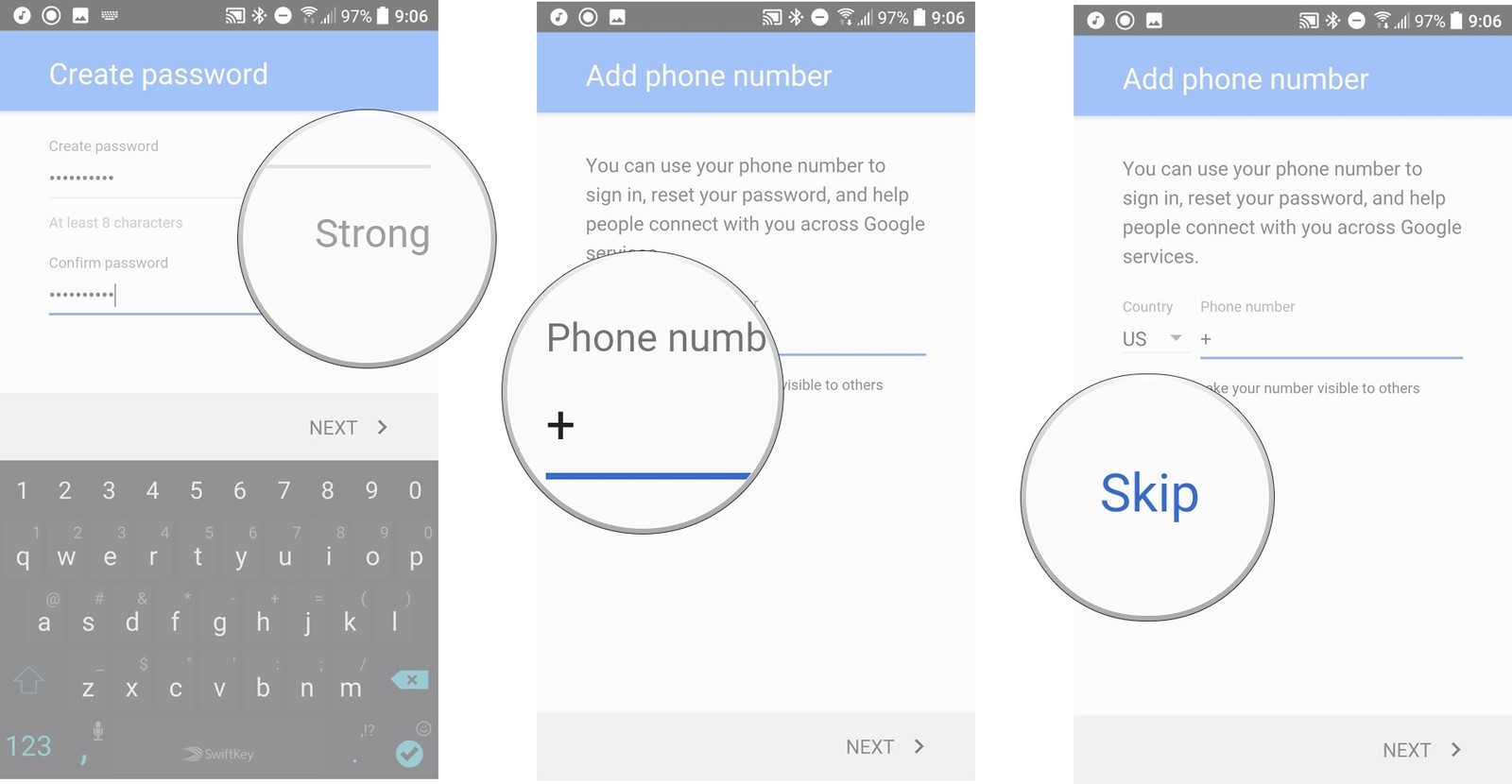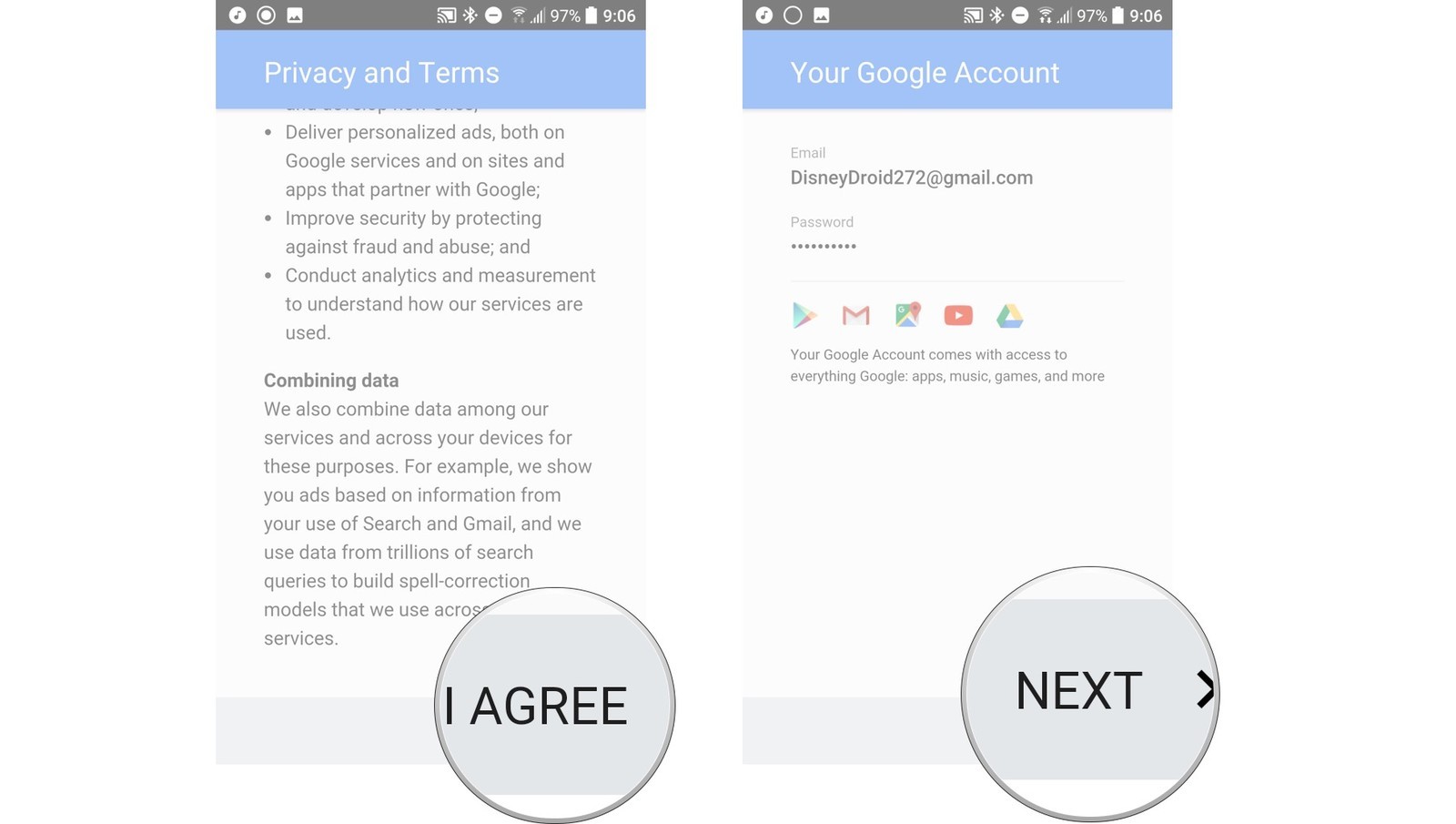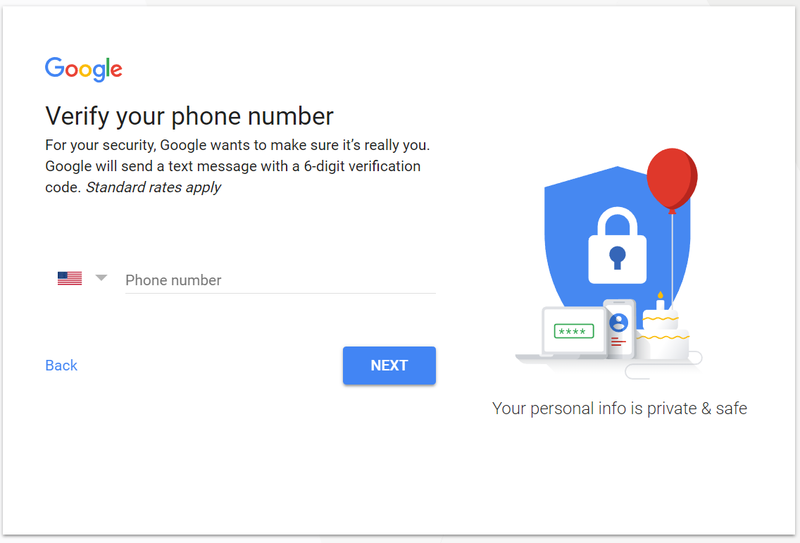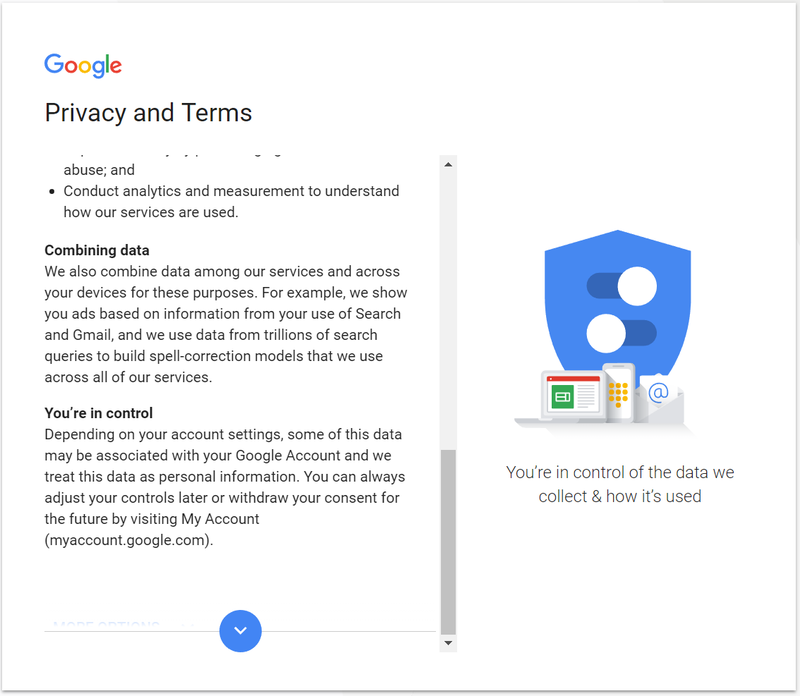سرویسهای گوگل پلی، کرومبوکس و جیمیل را که مطمئناً میشناسید؟ کار تمام این سرویسهای شگفتآور با یک حساب گوگل آغاز میشود که این حساب لازمه استفاده از آنها نیز میباشد. چه بخواهید یک حساب حرفهای برای پاسخ دادن به پیشنهادات شغلی و مشاورین امور کاریابی بسازید، یا نهایتاً بخواهید یکی از به اصطلاح بچهمزاحمهای زندگیتان را از سر خود باز کنید، باید بگوییم که ساخت یک حساب گوگل سریع و ساده تمام میشود؛ فقط یکی دو تا ترفند برای انجامش هست که باید از آنها اطلاع داشته باشید.
بیایید درِ ورودی دنیای اعجابانگیز گوگل را باز کنیم.
نحوه ساخت جیمیل با گوشی و تبلت
اگر از گوشی اندروید استفاده میکنید، باید بگوییم که طریقه ساخت یک حساب گوگل درست در منوی Settings گوشی تعبیه شده است. اصلا حتی اگر دستگاهتان را به تازگی خریداری کردهاید، بدانید که کل تنظیمات ابتدایی در این منو هستند. در ادامه نحوه ساخت حساب گوگل را آوردهایم.
- Settings (تنظیمات) را باز کنید.
- صفحه را تا بخش Accounts پایین بکشید.
- روی Add Account، همان آیکون بعلاوهشکل واقع در گوشه سمت راست بالایی صفحهنمایش گوشیتان، کلیک کنید.
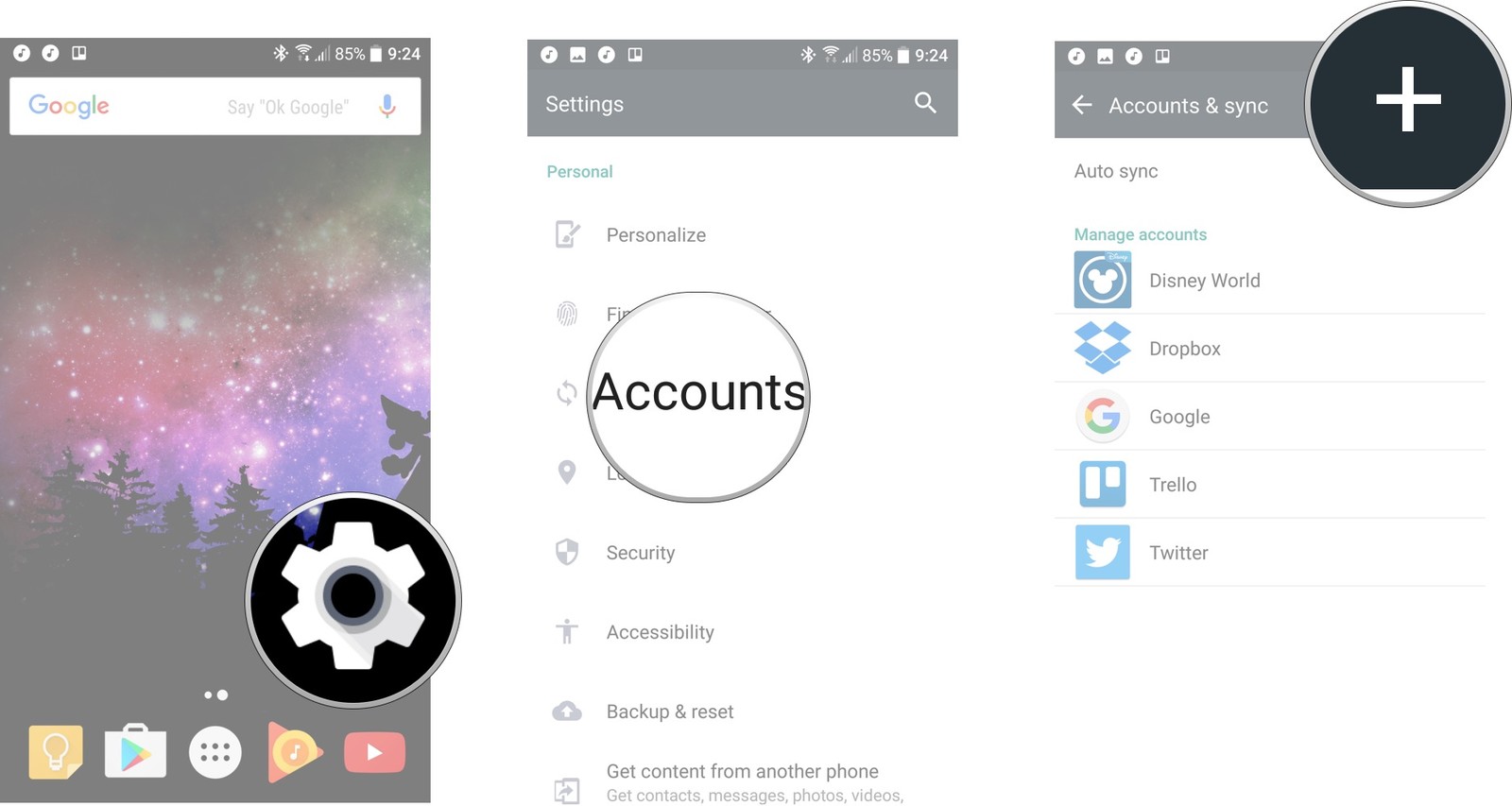
- روی Google کلیک کنید.
- روی Or create a new account کلیک کنید.
- نام مربوطهای را که برای حساب در نظر دارید، تایپ کنید. با وجود اینکه مجبور نیستید از نام واقعیتان استفاده کنید، اما اگر قرار است این حساب، حساب اصلیتان باشد، توصیه میکنیم از نام واقعی خود استفاده کنید.
- روی Next کلیک کنید.
- تاریخ تولد (birthdate) مربوطه به این حساب را وارد کنید. توجه: گوگل تمام کاربران حسابها را ملزم کرده که حداقل 13 سال سن داشته باشند، در بعضی کشورها شرط سنی حتی بالاتر هم میرود. منتهی به منظور داشتن حسابی که قادر به استفاده از Google Wallet (یا کارت اعتباری در گوگل پلی) باشد، دارنده حساب باید 18 سال سن داشته باشد.
- جنسیت (gender) خود را برگزینید. در صورتی که نمیخواهید هویتتان از لحاظ جنسیتی تعیین شود، میتوانید گزینه decline to state (رد شرح وضعیت) را انتخاب کنید. ضمناً یک گزینه جنسیت غیر نیز برای افرادی که جنسیتشان خارج از حیطه یکی از جنیستهای دوگانه تعریف میشود، وجود دارد.
- روی Next کلیک کنید.
- نام کاربری (username) خود را وارد کنید. این نام کاربری تبدیل به آدرس جیمیل شما و همچنین راه ورودی شما به گوگل خواهد شد.
- روی Next کلیک کنید.
- اگر نام کاربریای که میخواهید قبلاً اشغال شده باشد، به شما گفته خواهد شد که یک نام کاربری دیگر انتخاب کنید. پیشنهاداتی نیز به شما داده خواهد شد. یا یکی از نامهای کاربری پیشنهادی را انتخاب کنید یا یک نام کاربری جدید بنویسید.
- روی Next کلیک کنید.
- برای حسابتان یک پسورد جدید وارد کنید. پسورد باید حداقل هشت حرف باشد، منتهی در صورتی که بخواهید به همان حروف قدیمی ساده اکتفا کنید خوشبختانه اجباری نیست که پسوردتان عدد یا حروف خاص داشته باشد.
- در مشخصه Confirm password (تایید پسورد) دوباره پسورد جدیدتان را بنویسید. به شما گفته خواهد شد پسوردی که انتخاب کردهاید تا چه اندازه قدرتمند یا ضعیف است.
- از شما درخواست خواهد شد که یک شماره تلفن اضافه کنید. از این شماره تلفن میتوان برای تایید هویت خود استفاده کرد، و برای ورود به حساب نیز کارآمد خواهد بود. همچنین به افرادی که شماره تلفنتان را دارند کمک میکند شما را پیدا کنند. اگر میخواهید شماره تلفنی اضافه کنید، آن را در مشخصه مربوطه بنویسید.
- برای تایید شماره تلفن روی Next و برای گذشتن از این مرحله روی Skip کلیک کنید.
- بعد گوگل خط مشی خود را ارائه خواهد کرد. پس از خواندن و گذشتن از بخشهایی که برایتان جالب بودند، روی I agree (قبول میکنم) کلیک کنید.
- حالا دیگر حساب گوگلِ مرکزی شما ساخته شده؛ در ادامه نام کاربری و طول پسوردتان نمایش داده خواهند شد.
اگر تاریخ تولد مربوطه به این حسابتان بالای 18 سال باشد، میتوانید یک کارت اعتباری یا کارت بدهی به حسابتان اضافه کنید. بدین صورت میتوانید از آنها برای خرید برنامهها یا پرداخت برای اشتراکهای سرویسهایی چون YouTube Red استفاده کنید، اما اجباری نیست که حتما همین الان یک کارت اعتباری یا کارت بدهی برای حسابتان تنظیم کنید.
نحوه ساخت حساب جدید با لپتاپ و کامپیوترهای رومیزی
ساخت یک حساب جدید با کامپیوتر رومیزی یا لپتاپ شاید سادهتر باشد. برای شروع، در یک مرورگر وب این لینک را باز کنید.
- نام کوچک و نام فامیلی خود را وارد کنید.
- نام کاربریای را که میخواهید برای حسابتان از آن استفاده کنید، وارد کنید. اگر آن نام کاربریای که میخواهید قبلاً استفاده شده باشد، ممکن است نیاز پیدا کنید به نام کاربری مورد نظرتان چند عدد اضافه کنید یا اصلا از یک نام کاربری دیگر استفاده کنید.
- پسوردی که میخواهید برای این حساب از آن استفاده کنید را وارد کرده و سپس تأییدش کنید.
- به دلایل امنیتی، گوگل نیاز خواهد داشت یک پیامک برایتان ارسال کند؛ شماره تلفن خود را وارد کنید.
- کدی را که از طریق پیامک دریافت میکنید، وارد کنید.
- اگر ایمیل دیگری دارید آدرسش را به عنوان ایمیل پشتیبان (backup email) وارد کنید. این کار میتواند در صورت قفل شدن بیرون از حسابتان، در بازیابی حساب به شما کمک کند.
- تاریخ تولد و جنسیت مورد نظرتان را وارد کنید.
- ضوابط و شرایط را خوانده و آنها را بپذیرید. ضمناً میتوانید برگزینید که گوگل چه دادههایی راجع به شما میتواند جمعآوری کند.
همهاش همین بود! حساب جدید گوگلتان آماده استفاده است؛ یعنی میتوانید ایمیلهای خود را چک کرده، اسناد مورد نظرتان را مکاتبه کنید و خیلی کارهای دیگر انجام دهید!